Inhaltsübersicht
Besitzen Sie AirPods Pro/Max? Wenn ja, dann gibt es Chancen, dass Sie auch mit der Tatsache stören, dass Siri Ihre Benachrichtigungen auf AirPods Pro/Max ankündigt. Nun, dies ist die neue Funktion, die mit dem neuen OS-Update auf das iOS-Gerät kommt. Mit dieser Funktion, Ihren AirPods, Beats und CarPlay, kann Siri Sie über iMessage, Erinnerungen und Apps von Drittanbietern (wie Slack, Snapchat, Twitter, WhatsApp und mehr) benachrichtigen.
Darüber hinaus ist die Freisprechfunktion auch für die Beantwortung von Benachrichtigungen verfügbar. Diese Funktion ist jedoch nicht jedermanns Sache, da sie zufällig beginnt, Nachrichten zu lesen, während Sie gerade etwas sehen oder hören. Hiererfahren Sie,wie Sie die Aipod-Benachrichtigungen für Sirideaktivieren können.
Was sind Ankündigungsmeldungen mit Siri?
Ab iOS 13 erhalten Apple-Kopfhörer die Möglichkeit, Nachrichten mit Siri anzukündigen. Wenn Sie die AirPods oder Powerbeats Pro tragen, können Sie schnell auf Nachrichten reagieren. Siri liest eingehende Nachrichten vor, und Siri transkribiert Ihre Antworten darauf. Anstatt ständig Ihr iPhone aus der Tasche zu kramen, können Sie es in der Nähe behalten.
Die Textnachricht wird vorgelesen, wenn Sie die AirPods tragen und die Funktion "Nachrichten mit Siri ankündigen" aktiviert ist. Ein Signalton zeigt Ihre Antwort nach einem Takt an. Wenn Sie Ihre Antwort sprechen, transkribiert Siri sie in Text und sendet sie zurück an den Kontakt, um die Unterhaltung fortzusetzen.
Aber nicht immer ist diese Funktion hilfreich, denn es gibt Fälle, in denen wir nicht wollen, dass Siri Nachrichten laut vorliest. Daher müssen wir die Airpod-Benachrichtigungsfunktion deaktivieren, die standardmäßig auf iPhones aktiviert ist. Schauen wir uns also die Liste der Methoden an, um diese Funktion auf Ihrem iPhone zu deaktivieren.
AirPod-Benachrichtigung ausschalten (für das neueste iOS 16) (Siri Read Message)
Wenn Sie jemand sind, der die Airpods gerne immer trägt, um Musik zu hören oder Anrufe entgegenzunehmen, dann müssen Sie die Airpod-Benachrichtigungs- oder Ankündigungsfunktion ausschalten. Das liegt daran, dass diese Funktion Siri Ihre Benachrichtigungen automatisch für Sie lesen lässt, wenn Sie die Airpods verwenden. Falls Sie nicht wissen, wie Sie die Airpod-Benachrichtigungen deaktivieren können, lesen Sie diese Schritte:
Schritte, um Siri vom Lesen von Nachrichten auf den AirPods abzuhalten
Um das Lesen von Nachrichten durch Siri für die Textnachrichten-App zu deaktivieren, müssen Sie die folgenden Schritte ausführen:
- Klicken Sie zunächst auf die App "Einstellungen" auf Ihrem iPhone.
- Navigieren Sie anschließend im Menü zu denBenachrichtigungen. Wählen Sie auf dem nächsten Bildschirm Benachrichtigungenankündigen.
- Deaktivieren Sie dasKontrollkästchen Benachrichtigungenankündigen unter der OptionNachrichten .
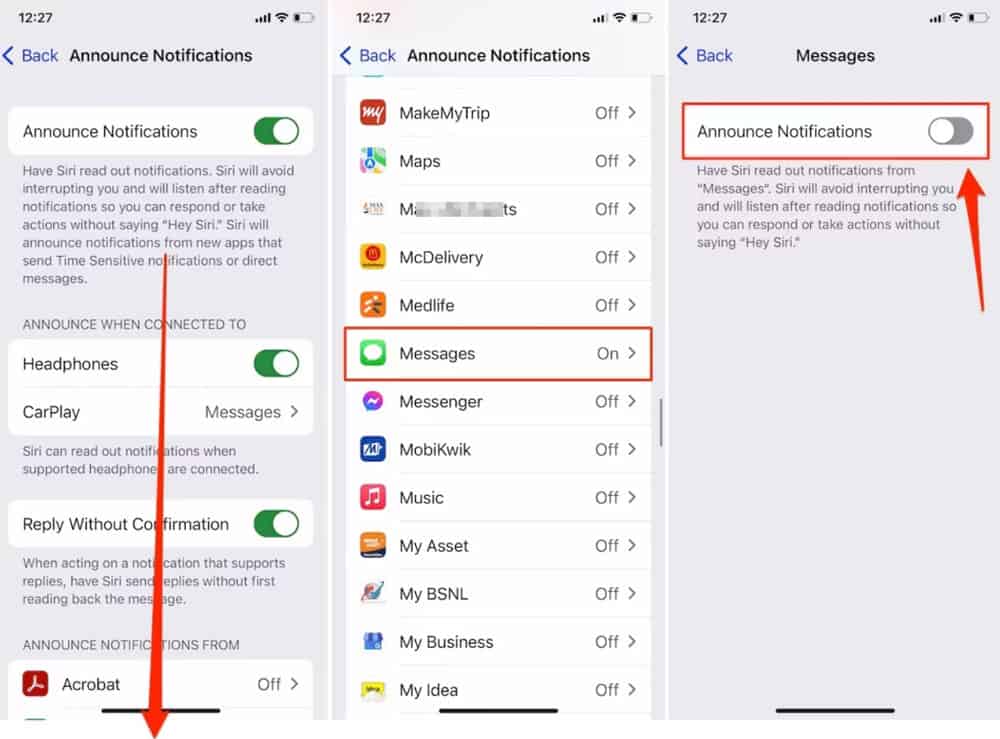
Wie kann ich die Siri Lesebestätigung für eine einzelne App deaktivieren?
Angenommen, Sie möchten diese Funktion nicht für alle Apps deaktivieren, denn wenn Sie die Siri-Lesebestätigung aktivieren, wird diese Einstellung standardmäßig für alle Apps übernommen. Wenn Sie diese Funktion jedoch für eine bestimmte App deaktivieren möchten, führen Sie die folgenden Schritte aus:
- Öffnen Sie die App "Einstellungen" auf Ihrem iPhone.
- Klicken Sie auf Benachrichtigungen. Wählen Sie "Benachrichtigungenankündigen".
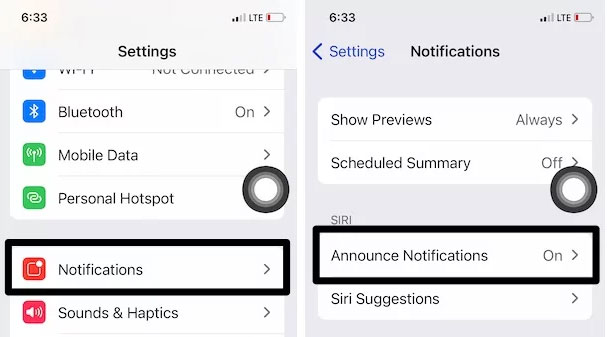
- Wählen Sie eine App aus der Liste aus, fürdie Sie Ankündigungsbenachrichtigungen auf den AirPods aktivieren oder deaktivieren möchten. Wählen Sie die App aus.
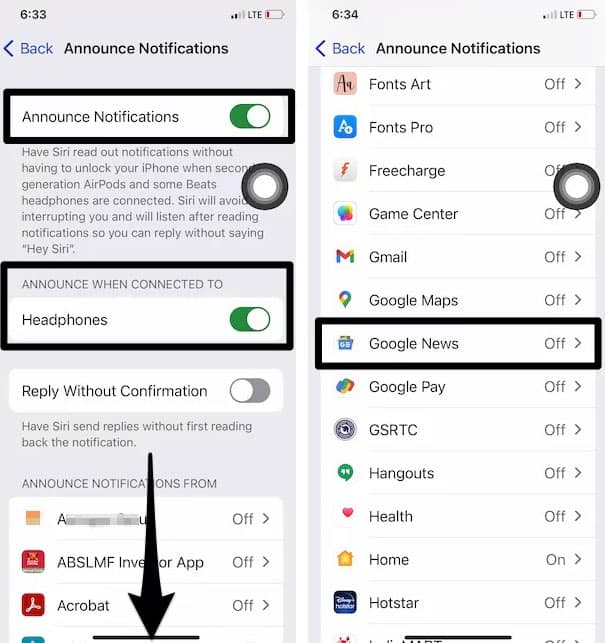
- Sie können die Ankündigungsbenachrichtigungen ein- oder ausschalten.
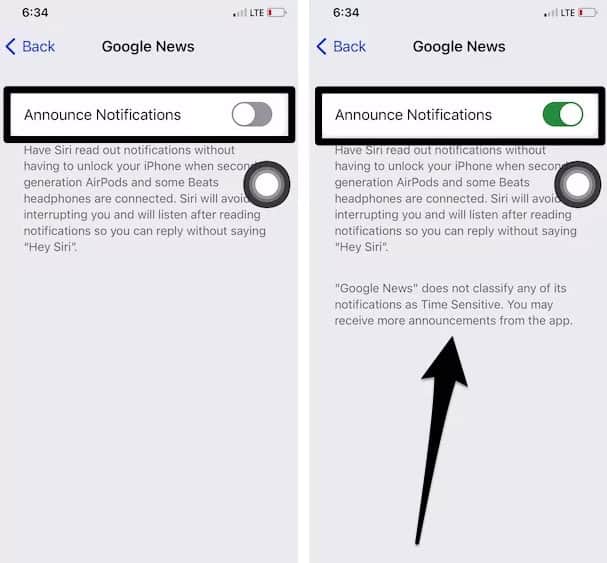
- So können Sie einstellen, dass Ihre Kopfhörer-Benachrichtigungen kontinuierlich abgespielt werden.
Wie schaltet man Airpod-Benachrichtigungen für alle Apps aus?
Es wurde bereits erwähnt, wie man Airpod-Benachrichtigungen für einzelne Apps ausschalten kann. Was aber, wenn Sie diese Ankündigungsfunktion für alle auf Ihrem iPhone verfügbaren Apps deaktivieren möchten? Nun, in diesem Fall können Sie die unten angegebenen Schritte verwenden:
- Navigieren Sie auf Ihrem iOS 15 iPhone zu den Einstellungen.
- Klicken Sie auf Benachrichtigungen. Tippen Sie unter Siri auf "Benachrichtigungenankündigen".
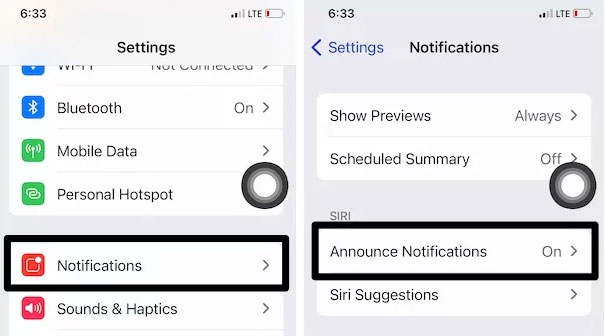
- Um zu deaktivieren , dassSiri Benachrichtigungen vorlesen kann, wenn unterstützte Kopfhörer angeschlossen sind, schalten Sie den Schalter "Benachrichtigung ankündigen" aus.
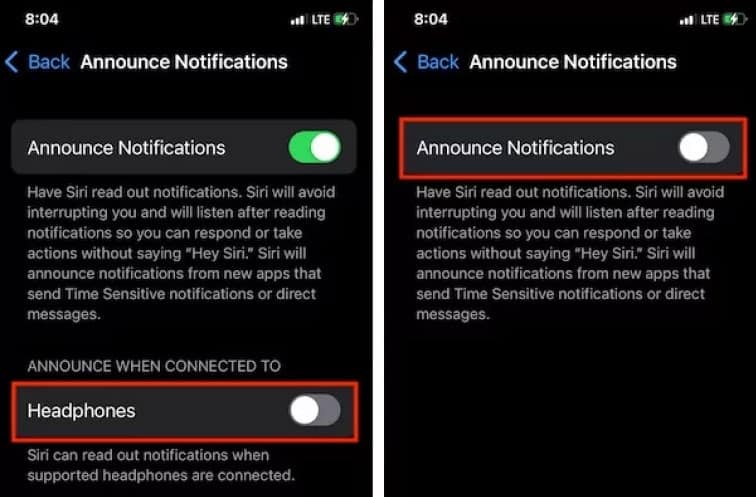
- Es ist auch möglich, die Benachrichtigung bei angeschlossenen Kopfhörern zu aktivieren. Dann können Sie die gleichen Schritte durchführen.
Airpod-Benachrichtigung über Apple Watch ausschalten
Apple Watch-Benutzer können die AirPods ohne iPhone verwenden, da die Kopfhörer auch ohne Telefon genutzt werden können. Wie auf dem iPhone können Sie auch auf Ihrer Apple Watch die Funktion "Nachrichten mit Siri ankündigen" deaktivieren.
Wischen Sie von unten nach oben, um auf das Kontrollzentrum zuzugreifen, wenn Sie Ihre Apple Watch verwenden. Führen Sie dann die folgenden Schritte aus:
- Tippen Sie zunächst auf das Symbol "Nachrichten mit Siri ankündigen" , um es zu deaktivieren.
- Um die Ankündigung für eine Stunde oder den ganzen Tag zu deaktivieren, tippen Sie auf das Symbol und halten Sie es gedrückt, um das Menü zu öffnen. Unabhängig davon, wie Sie sich entscheiden, wird die Benachrichtigung nach Ablauf des angegebenen Zeitraums automatisch wieder aktiviert.

So schalten Sie Airpod-Benachrichtigungen aus (iOS 15 & und früher)
Bevor wir mit den Schritten beginnen, sollten Sie eines bedenken: Diese Funktion ist nur für iOS 13.2 oder neuere Versionen verfügbar. Das heißt, wenn Sie ein iPhone mit einem alten Betriebssystem haben, dann das 13.2, können Sie die Anleitung verlassen, da die Schritte, die wir erwähnt haben, für Sie nicht funktionieren werden. Schauen wir uns also jetzt diese Schritte an:
- Klicken Sie zunächst auf die App "Einstellungen" auf Ihrem iPhone.
- Tippen Sie auf Benachrichtigungen.
- Wählen Sie dann die Option Nachrichten mit Siri ankündigen.
- Stellen Sie anschließend sicher, dass Sie Nachrichten mit Siri ankündigenaktivieren.
- Wählen Sie in der Nachrichten-App den Abschnitt Kontakte unter Nachrichten ankündigen oder nur Kontakte aus.
Wie kann ich die Textankündigung wieder einschalten?
Sie können Siri auf Ihrem iPad mit iPadOS 15 oder iPhone mit iOS 15 verwenden, um Ihre eingehenden Textnachrichten und iMessages zu lesen. Um diese Funktion wieder zu aktivieren, musst du deinen Airpod Max/Pro tragen und dann die Schritte wiederholen, die du zum Deaktivieren der Siri-Ansagen durchgeführt hast. Wenn Sie diesen Teil jedoch verpasst haben, können Sie wie folgt vorgehen:
- Gehen Sie zu Einstellungen und wählen Sie Benachrichtigungen.
- Tippen Sie auf die SchaltflächeBenachrichtigungen ankündigen, um diese Funktion zu aktivieren.
Das war’s! Mit Siri auf Ihrem iPad oder iPhone wird fast jede Benachrichtigung, die Sie erhalten, laut vorgelesen.
Welche Apps unterstützen Siri-Ankündigungen?
Sie müssen sich die App-Beschreibung ansehen, um herauszufinden, welche Apps derzeit mit "Nachrichten mit Siri ankündigen" funktionieren. Die Nachrichten-App des iPhones und andere Apps von Drittanbietern, die SiriKt Developer API implementieren, lesen auch Textnachrichten automatisch.
iOS 13 oder später: Wie kann man Ankündigungsnachrichten mit Siri anpassen?
Sie werden nicht glauben, wie nützlich diese Funktion ist, bis jemand Ihre geheimen Nachrichten hört. Da Siri die Nachricht von all Ihren Kontakten ankündigt, wenn Sie jemanden dazu ermächtigen, können Sie "Nachrichten ansagen mit Siri" unter iOS 13 oder höher anpassen. Wenn Sie Siri erlaubt haben, Nachrichten für bestimmte Apps anzukündigen, werden nur diese angesagt. Sie können dies erreichen, indem Sie den Schalter neben der App deaktivieren, die Ihre Nachrichten nicht ankündigen soll.
- Siri liest Nachrichten aus Ihren letzten Unterhaltungen vor, wenn Sie die Option "Neueste" auswählen. Wenn Siri zum Beispiel die Nachrichten ankündigt, die Sie von einem Kontakt erhalten haben, mit dem Sie vor wenigen Minuten gesprochen haben.
- Wenn Sie Ihre Kontakte auf Ihrem Gerät gespeichert haben, liest Siri deren Nachrichten vor. Eine Nachricht von einem unbekannten Kontakt wird nicht angesagt.
- Siri sagt nur die Nachrichten der Kontakte an, die Sie als Favoriten markiert haben.
Wie funktioniert die Ansagefunktion?
Siri spielt einen Ton ab, wenn eine neue Nachricht eingeht, bevor es den Namen des Absenders und die Nachricht laut vorliest. Allerdings kündigt Siri nur eine längere Nachricht an, während der Name des Absenders zusammen mit dem Inhalt der Nachricht angesagt wird.
Abschließendes Urteil | Siri-Ansagen deaktivieren
Es ist wichtig, daran zu denken, dass diese Funktion völlig optional ist. Sie können Siri beim Einrichten Ihrer AirPods bitten, Nachrichten und Benachrichtigungen anzukündigen. Deroben beschriebene Aufwand ist jedoch unnötig, wenn Sie Neinwählen . Sie wissen jetzt, wie Sie das Ganze ausschalten können, wenn es aktiviert wurde.
So, das ist, was wir haben, wie man Airpod Benachrichtigungen oder Siri lesen Nachricht Funktion deaktivieren. Wir hoffen, dass Sie diese Anleitung hilfreich finden. In der Zwischenzeit, Kommentar unten und lassen Sie uns wissen, wenn Sie weitere Informationen benötigen.
So schalten Sie Airpod-Benachrichtigungen auf Ihrem iPhone aus. Wir hoffen, dass Sie die oben genannten Schritte in dieser Anleitung befolgt haben. Falls Sie weitere Informationen wünschen, kommentieren Sie unten und lassen Sie es uns wissen. Schauen Sie sich auch unsere anderen aktuellen Anleitungen an, indem Sie unsere Website iTechHacksbesuchen .
ALSO READ:
- Wie man AirPlay auf iPhone, iPad und Mac ausschaltet
- 2022 Läden, die Apple Pay akzeptieren – Tankstellen, Best Buy, Lebensmittelläden
- So finden Sie Ihre verlorenen AirPods oder AirPod Case | Ich habe meine AirPods verloren!
- Wie man den Apple Pencil 1. & 2. Generation nicht auflädt
- So schalten Sie die Tastaturbenachrichtigungen von Apple TV und Apple Watch aus